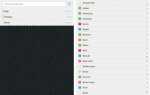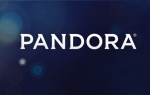Содержание
Никто не любит данные превышения. А если вы не будете осторожны, вы можете легко превысить свое использование данных за месяц, что приведет к замедлению или дополнительным сборам.
К счастью, многие популярные приложения для Android, которые славятся высоким уровнем использования данных, предлагают вам инструменты, позволяющие свести к минимуму использование этих данных. Вы просто должны знать, где искать! Вот что мы покажем вам в этой статье.
1. YouTube
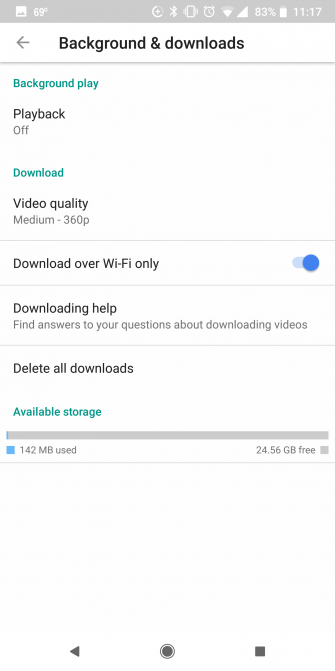
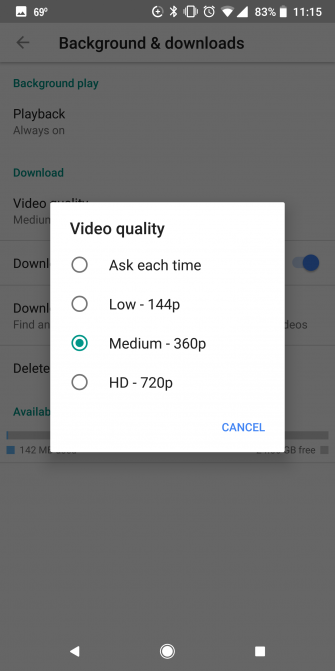

Есть несколько настроек, которые вы можете изменить в приложении YouTube, которые помогут вам как минимум использовать ваши данные:
- Идти к Настройки> Фон загрузок. Если вы знаете, что будете смотреть видео с использованием данных, в разделе Скачать Вы можете изменить качество видео на Низкий (или же Средняя если хотите, но на маленьком экране разница не так заметна.)
- Идти к Настройки> Автоигра. Чтобы остановить автоматическое воспроизведение новых видео после того, как вы закончили просмотр выбранного вами видео, обязательно отключите его. Autoplay следующее видео. Вы также можете отключить отключение автозапуска в домашней ленте
, Нажмите Автоигра на Доме и выберите Только Wi-Fi (или вы можете просто отключить его, если вас это раздражает.)
- С YouTube Red вы также можете загружать видео для просмотра в автономном режиме. Если вы собираетесь это сделать, обязательно включите Скачать только через Wi-Fi вариант. Для особой осторожности вы также можете включить Фоновая игра отключить, чтобы YouTube продолжал воспроизводить видео после закрытия приложения.
- Если все эти изменения по-прежнему не помогают, подумайте об использовании урезанной версии Google от YouTube
который использует меньше данных и хранения: YouTube Go.
2. Facebook

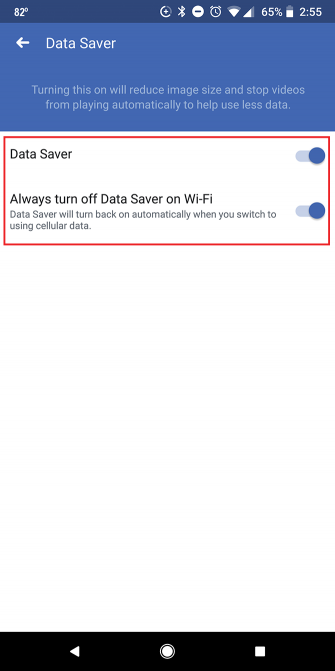
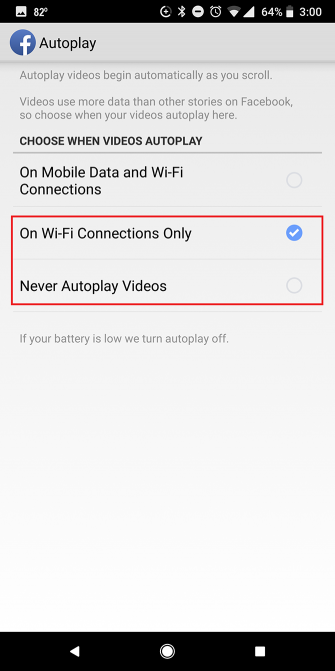
Facebook предлагает возможность одного нажатия для сокращения использования данных. Вы также можете углубиться в настройки приложения для большего контроля:
- Идти к настройки Конфиденциальность> Хранитель данных и включите функцию. Вы также можете выбрать автоматическое отключение сохранения данных при использовании Wi-Fi. Включение Data Saver уменьшит размер изображения и предотвратит автоматическое воспроизведение видео в вашем фиде.
- Если вы не хотите уменьшать размер изображений, вы можете просто остановить автоматическое воспроизведение видео, перейдя в настройки Конфиденциальность> Настройки> Мультимедиа и контакты> Автозапуск. Вы можете выбирать между автоматическим воспроизведением только по Wi-Fi или автоматическим воспроизведением видео вообще.
- Facebook — одно из нескольких приложений в этом списке, предлагающее «облегченную» версию, которая использует меньше данных (и занимает меньше места на вашем телефоне). Если вы обнаружите, что Facebook по-прежнему является источником данных, вы можете выбрать Facebook Lite или попробовать альтернативное приложение Facebook
вместо.
3. Твиттер
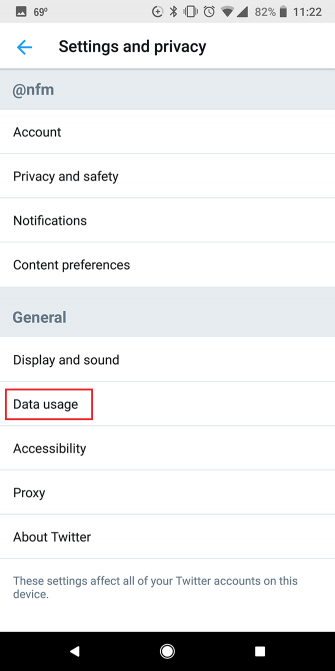

Настройки сокращения данных в Twitter также сопровождаются урезанной мобильной веб-версией:
- Идти к Настройки и конфиденциальность> Использование данных контролировать, как Twitter использует ваши данные. Есть несколько вариантов, связанных с видео и синхронизацией. Под видео, нажмите Качественное видео и выберите Только Wi-Fi запретить Twitter загружать большие видео, пока вы используете данные. Нажмите Автозапуск видео и выберите Только Wi-Fi (или вы можете отключить его полностью, если вам не нравится автоматическое воспроизведение видео.)
- Под Синхронизация данных, снимите флажок Синхронизировать данные. Это означает, что Twitter будет получать только новую информацию, пока вы на самом деле используете приложение.
- Twitter также предлагает браузерную мобильную версию, которая использует меньше данных, чем приложение. Чтобы использовать его, просто перейдите на mobile.twitter.com в Chrome или другой браузер. Твиттер говорит, что облегченная версия идеальна для людей с проблемами подключения или дорогими данными.
4. Instagram
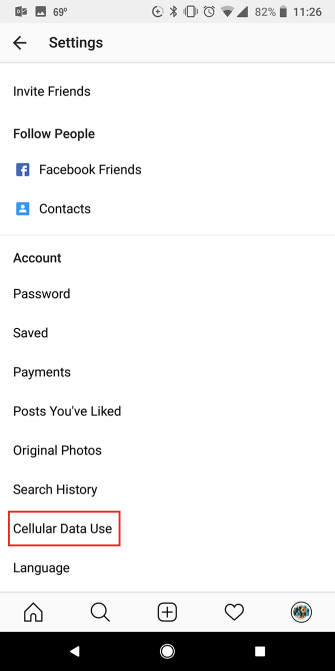
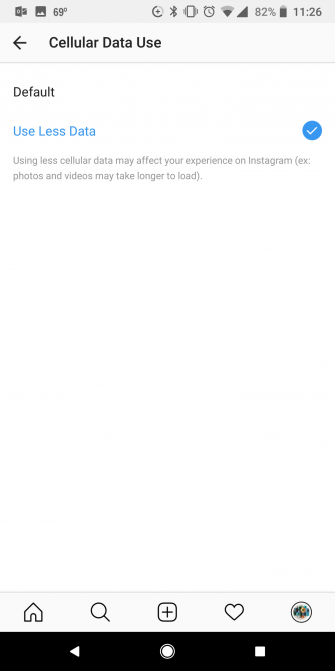
Instagram имеет неопределенную функцию сохранения данных. В отличие от других приложений, которые точно говорят вам, что делают их опции, Instagram предлагает просто использовать меньше данных.
- Идти к настройки и прокрутите вниз до Аккаунт> Использование сотовых данных и нажмите Используйте меньше данных выбрать настройку. Instagram предупреждает, что включение этого параметра приведет к более длительной загрузке фотографий и видео.
5. Netflix
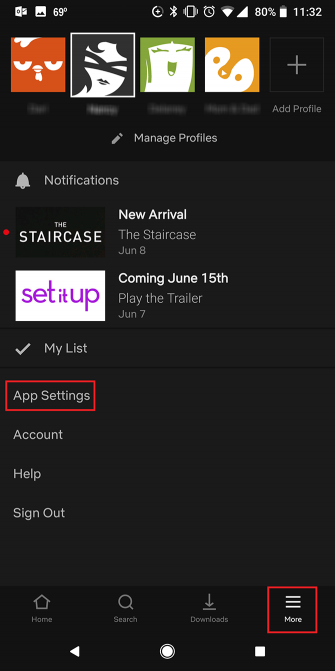
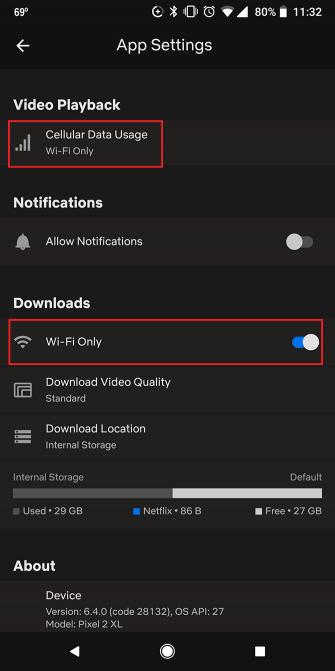
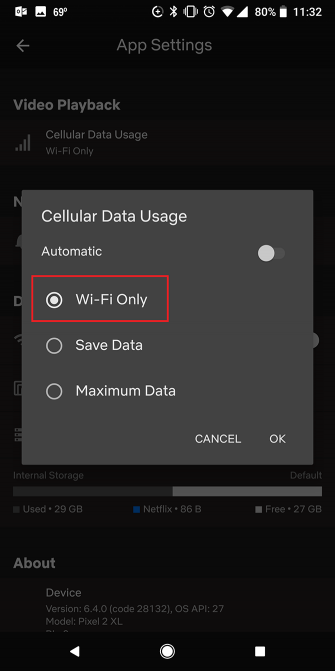
Пользователи Netflix могут полностью ограничить использование сотовых данных:
- Нажмите Подробнее> Настройки приложения и под Проигрывание видео, нажмите Использование сотовых данных. Вы найдете его установленным автоматическая. Отключите это, чтобы получить доступ к выбранным пользователем настройкам. Вы можете выбрать Только Wi-Fi возможность ограничить воспроизведение видео. (Если вы по-прежнему хотите смотреть, пока вы подключены к данным, вы можете выбрать Сохранить данные вариант для менее интенсивного использования ваших данных.)
- Если вы собираетесь загружать видео для просмотра в автономном режиме, вы можете убедиться, что вы загружаете только по Wi-Fi, перейдя на Настройки приложения и под Загрузки, тумблер Только Wi-Fi на. (Эта функция включена по умолчанию.)
6. Spotify
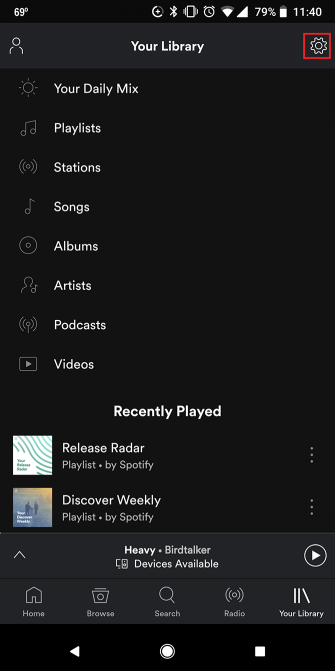
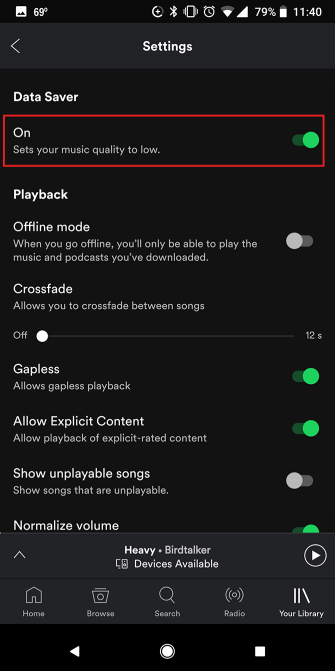

Независимо от того, используете ли вы Spotify или другую популярную службу потоковой передачи музыки, вы обычно можете настроить качество потоковой передачи и использовать автономные списки, чтобы не использовать слишком много данных.
:
- Идти к настройки и прокрутите вниз до Качество музыки. Для качества потока, которое по умолчанию установлено автоматическая, Вы можете выбрать Низкий сохранить использование данных на минимуме. Если для вас этого недостаточно, вы можете выбрать Нормальный.
- Вы также можете отрегулировать этот параметр, просто включив Хранитель данных в верхней части экрана настроек. (При включении Data Saver автоматически выбираются настройки качества музыки.)
- Также убедитесь, что Скачать с помощью сотовой связи выключен, что по умолчанию.
- Чтобы загрузить список воспроизведения для прослушивания в автономном режиме, перейдите к этому списку и включите Скачать ползунок в верхней части экрана. Для этого требуется Spotify Premium.
7. Gmail
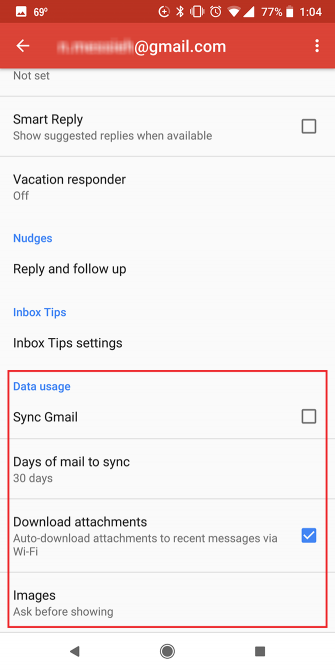
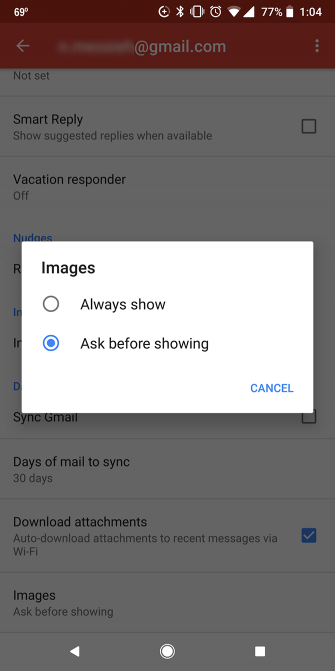
Если вы предпочитаете Gmail, есть несколько настроек, связанных с данными. В зависимости от вашей активности в электронной почте, они могут повлиять на использование ваших данных:
- Нажмите кнопку меню (гамбургер), перейдите к настройки, и коснитесь имени вашей учетной записи. Если у вас несколько учетных записей, вам придется изменить настройки каждой из них в отдельности.
- Под Использование данных вы можете снять галочку Синхронизировать Gmail. Это означает, что новые электронные письма не будут загружаться автоматически, и вы не будете получать никаких уведомлений, если вы не откроете приложение и не обновите его вручную.
- Вы также можете остановить автоматическую загрузку изображений в Gmail при подключении к данным, нажав Изображений и выбрав Спросите перед показом.
- Если после этих изменений вы обнаружите, что использование данных в Gmail все еще остается высоким, вы можете выбрать Gmail Go, альтернативу более медленным телефонам и соединениям.
8. Хром
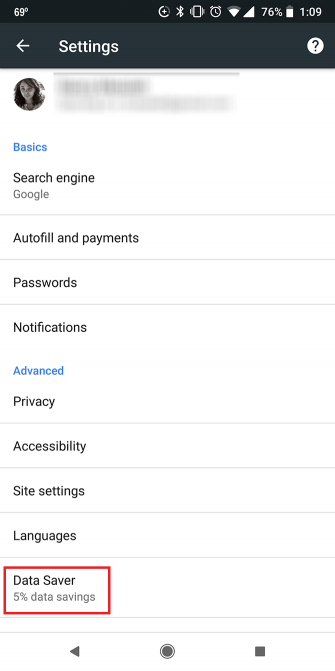
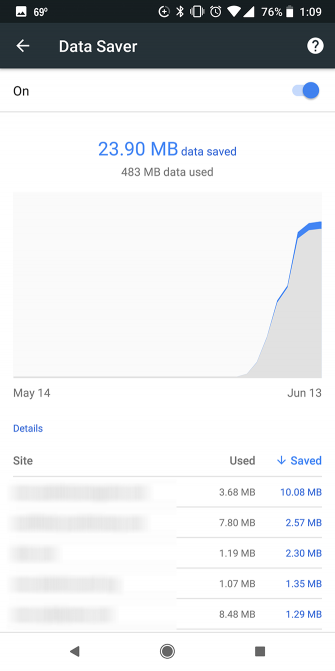
Приложение Chrome является печально известным источником данных. Существует одна важная функция Chrome, которую вы можете включить, чтобы уменьшить это:
- Идти к Настройки> Хранитель данных и включите функцию. Это решение Google для медленных соединений и сокращения использования данных. Благодаря Data Saver серверы Google сжимают данные с посещаемых вами сайтов, что приводит к загрузке меньшего количества данных на ваше устройство. На практике это означает, что изображения могут быть не такими четкими, и сайты не смогут легко обнаружить ваше местоположение.
- Chrome также сообщит вам, сколько именно данных вы сохраняете с каждого посещаемого вами сайта.
- Хранитель данных в Chrome имеет свои ограничения: он не будет работать на защищенных страницах. И запрещенные сайты (например, внутренние страницы компании) не будут загружаться. Не уверен, что безопасная страница? Посмотрите на URL. Если это начинается с HTTPS (не http), вы находитесь на защищенной странице.
Если вы ищете мобильный браузер, подходящий для медленных соединений
вы можете рассмотреть Opera Mini вместо этого.
9. Сообщения (SMS)
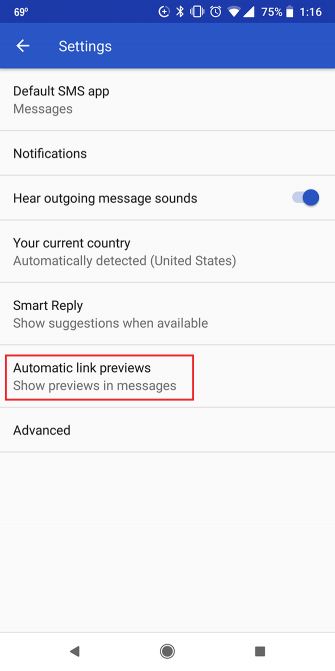
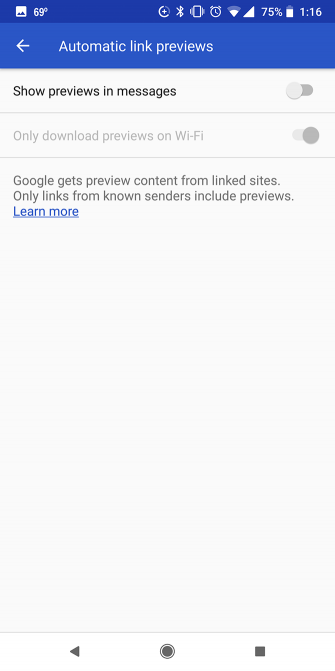
Вы бы не подумали, что родное приложение SMS (сообщения) для Android предложит способ сохранить немного данных. Хотя он может быть минимальным, иногда считается каждый мегабайт:
- Вы можете отключить предварительный просмотр ссылок на данные, нажав кнопку меню (три точки). Нажмите Настройки> Автоматический просмотр ссылок и убедитесь, что Загружайте превью только по Wi-Fi выбран.
- Если вы не являетесь поклонником предварительного просмотра ссылок, вы можете полностью отключить их, отключив Показывать превью в сообщениях вариант.
10. Firefox
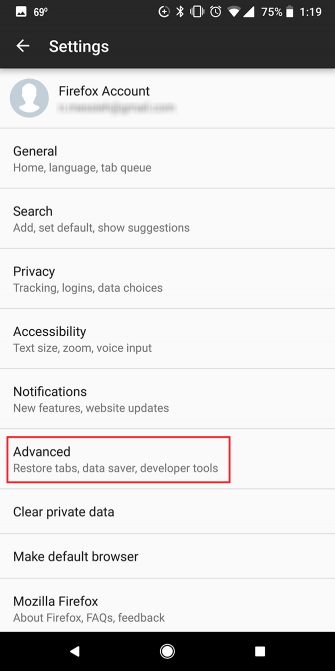
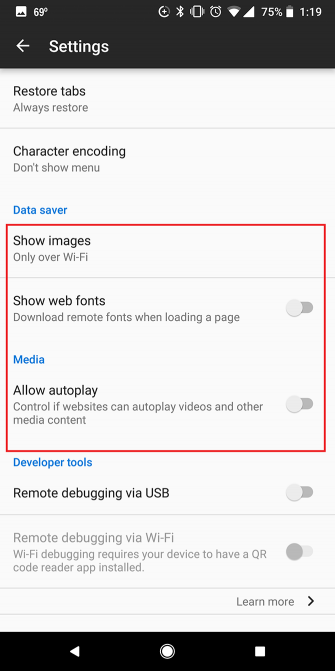
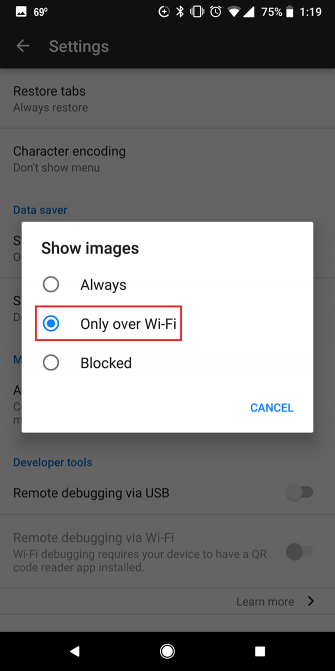
Firefox — это еще один браузер Android, предлагающий несколько вариантов сокращения использования данных:
- Нажмите кнопку меню (три точки) и перейдите к настройки. Нажмите продвинутый и под Хранитель данных, нажмите Показать изображения и выберите Только через Wi-Fi.
- Вы также можете отключить Показать веб-шрифты, который останавливает Firefox от загрузки удаленных шрифтов при загрузке страницы. На самом деле это не очень большая проблема с данными, но если вы хотите свести к минимуму использование данных, изменение этого параметра не повредит.
- Что еще более важно, под Средства массовой информации выключить Разрешить автозапуск. Это останавливает тех раздражающих автоматическое воспроизведение видео на веб-сайтах.
11. Google Фото
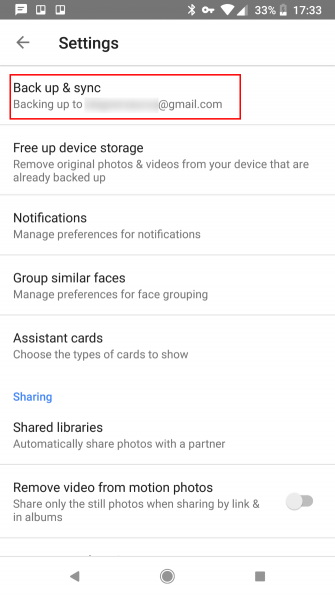
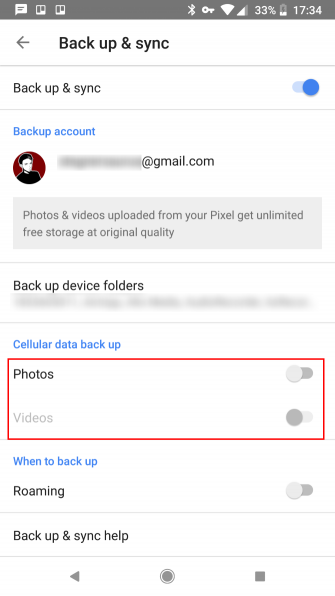
Если у вас есть телефон Google, вы, вероятно, используете все преимущества неограниченного резервного копирования своих фотографий
с этим приложением. Но вы хотите убедиться, что резервное копирование происходит только тогда, когда вы подключены к Wi-Fi:
- Идти к Настройки> Резервное копирование Синхронизация. Прокрутите вниз до Резервное копирование сотовых данных и убедитесь, Фото не проверяется. (Если Фото опция не отмечена, Видео опция отключена по умолчанию.)
- Если вы путешествуете, вы также можете убедиться, что Роуминг выключен под Резервное копирование.
12. Карман
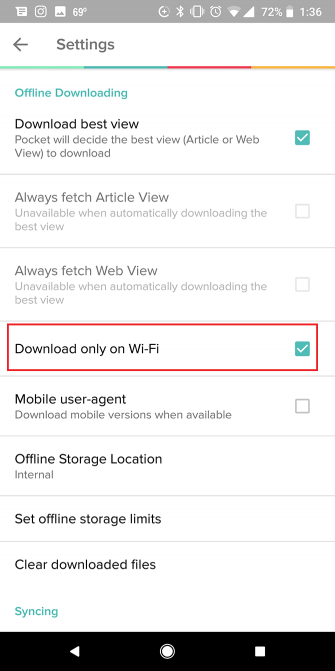
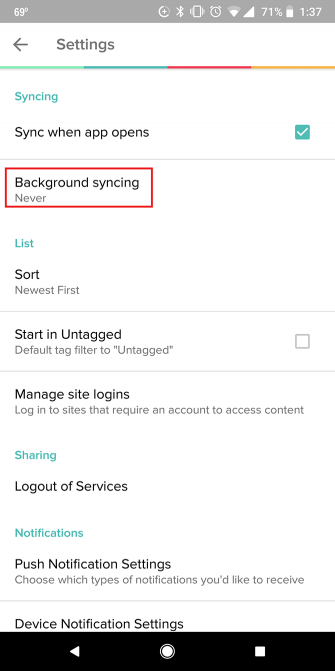

Если вы сохраняете тонну статей для чтения в своей поездке, обязательно запустите приложение Pocket, прежде чем вы выйдете из зоны действия сигнала Wi-Fi:
- Чтобы убедиться, что вы случайно не загрузили весь этот контент, пока используете данные ячейки, перейдите на настройки и прокрутите вниз до Загрузка в автономном режиме. Удостоверься что Скачать только по Wi-Fi проверено.
- Под Синхронизации, Вы также можете нажать Фоновая синхронизация и выберите Никогда.
13. Snapchat

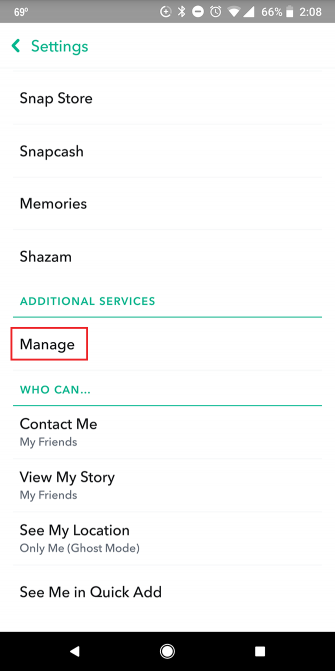
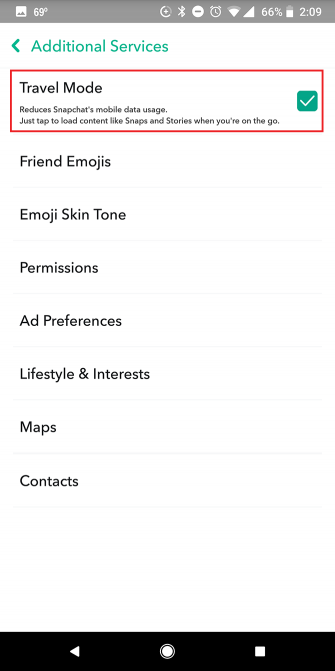
Snapchat — еще одно приложение с одним касанием для сохранения данных. это Режим путешествия предотвращает использование приложением слишком большого объема данных, останавливая автоматическую загрузку контента в фоновом режиме, когда он не подключен к Wi-Fi. Но эта установка похоронена и поэтому легко пропустить.
- Чтобы включить режим путешествия, перейдите к настройки и под Дополнительные услуги, нажмите управлять. Удостоверься что Режим путешествия проверено.
14. WhatsApp
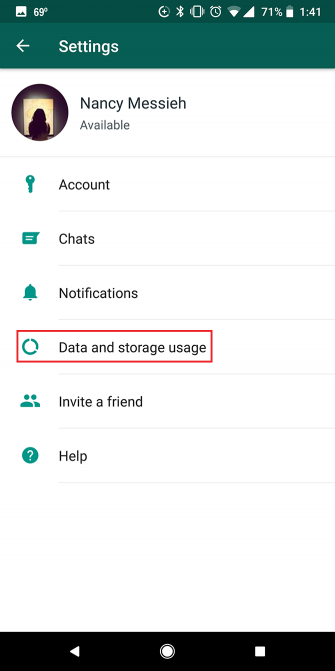
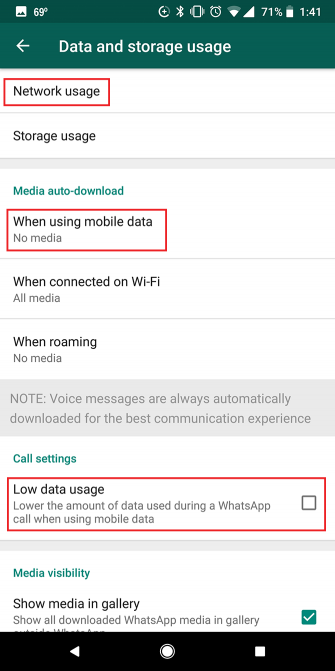
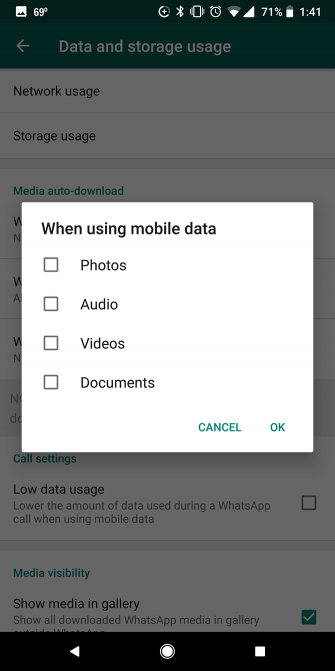
WhatsApp имеет некоторые настройки использования данных, которые вы можете включить:
- Идти к Настройки> Использование данных и хранилища и под Автоматическая загрузка медиа, нажмите При использовании мобильных данных и убедитесь, что четыре доступных варианта не отмечены. По умолчанию Фото уже выбран, но вы можете отключить это. Держать аудио, Видео, а также документы выключен также. Таким образом, ни один из этих типов файлов не будет загружаться, когда вы используете данные ячейки.
- Нажмите В роуминге и убедитесь, что все четыре параметра также отключены. (Они обычно выключены по умолчанию.)
- Вы также можете уменьшить использование данных во время звонков. Под Настройки звонка, отметьте, чтобы включить Низкое использование данных— хотя этот вариант, очевидно, поставит под угрозу качество связи.
- WhatsApp также позволяет вам увидеть ваше конкретное использование данных (всего отправлено и получено МБ), перейдя на Настройки> Использование данных и хранилища> Использование сети.
Другие приложения для обмена сообщениями, такие как Telegram, имеют похожие настройки.
15. Карты Google
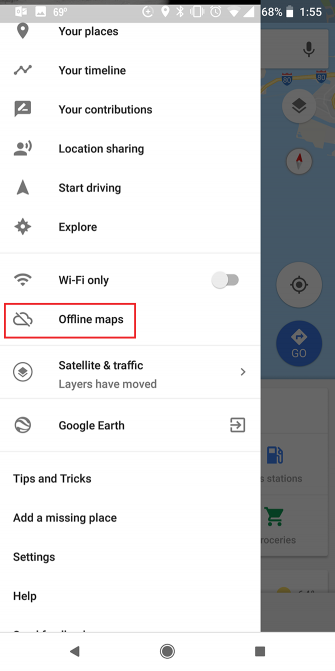
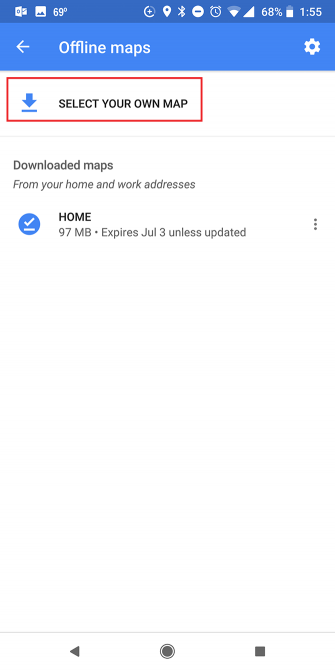
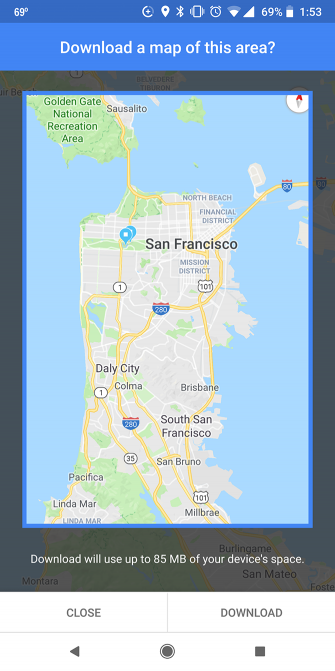
Есть несколько способов сохранить данные при использовании Google Maps:
- Чтобы загрузить части Карт Google для автономного использования, перейдите на Настройки> Оффлайн карты> Выберите свою карту. Сжатие для увеличения и уменьшения масштаба и нажмите и перетащите, чтобы перемещаться по карте. Карты Google сообщат вам, сколько места требуется для сохранения вашей автономной карты. После того, как вы сделали свой выбор, нажмите Скачать сохранить карту на ваше устройство.
- Переключить Только Wi-Fi ползунок в левом меню, чтобы заставить Google Maps использовать ваши автономные карты. Обратите внимание, что с автономными картами вы не получите пешеходных или велосипедных маршрутов, альтернативных маршрутов или информации о трафике в реальном времени.
- Вы также можете выбрать облегченную версию Google Maps с Google Maps Go.
Сохранить больше данных с помощью этих системных советов Android
Сама ОС Android также предоставляет множество способов контролировать использование данных.
,
Вы можете проверить, какие приложения используют данные и настроить глобальные настройки, перейдя в Настройки> Сеть Интернет> Использование данных. Нажмите Хранитель данных и включи его. Это остановит приложения от отправки или получения данных в фоновом режиме.
Вы также можете нажать Использование мобильных данных чтобы увидеть разбивку использования данных по приложениям. Нажмите отдельные приложения и переключаться Фоновые данные отключить их использование мобильных данных, когда они не открыты.
Google также выпустил приложение Datally, которое, как утверждается, может сэкономить до 30 процентов на использовании данных. И, наконец, никогда не помешает проверить, предлагают ли приложения, которые вы используете, облегченные версии, которые используют еще меньше данных.
,